Winlogon は、GINA が必要な認証アクションを決定するために使用されるワークステーションの状態を維持します。
任意の時点で、Winlogon は次の 3 つの状態のいずれかになります。
これらの 3 つの状態を次の図に示します。
winlogon 状態 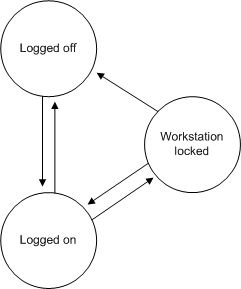
Logged-Off 状態
Winlogon がログオフ状態になると、ユーザーは自分自身を識別し、認証情報を提供するように求められます。 ユーザーが正しいユーザー アカウント情報を提供し、制限がない場合、ユーザーはログオンし、アプリケーション デスクトップでシェル プログラム (Windows エクスプローラーなど) が実行されます。 Winlogon がログオン状態に変わります。
Logged-On 状態
Winlogon がログオン状態の場合、ユーザーはシェルを操作し、追加のアプリケーションをアクティブ化して、作業を行うことができます。 ログオン状態から、ユーザーはすべての作業を停止してログオフするか、ワークステーションをロックすることができます (すべての作業を所定の状態のままにします)。 ユーザーがログオフすることを決定した場合、Winlogon はその ログオン セッション に関連付けられているすべてのプロセスを終了し、ワークステーションは別のユーザーが使用できるようになります。 代わりに、ユーザーがワークステーションをロックすることを決定した場合、Winlogon はワークステーションロック状態に変わります。
Workstation-Locked 状態
Winlogon がワークステーションロック状態の場合、ユーザーが最初にログオンしたユーザーと同じ ID と認証情報を提供するか、管理者がログオフを強制するまで、ワークステーションのロックを解除するまで、セキュリティで保護されたデスクトップが表示されます。 ワークステーションのロックが解除されている場合は、アプリケーション デスクトップが表示され、作業を再開できます。 ただし、管理者がワークステーションのロックを解除すると (管理者アカウントの識別情報と認証情報を指定して)、ログオンしているユーザーのプロセスが終了し、Winlogon がログオフ状態に変わります。
Winlogon の各状態では、さまざまなアクションを実行できます。 GINA DLL は、標準の Windows オペレーティング システムに含まれていないアクションを実装する場合があります。 たとえば、セキュリティの高いシステムでは、ワークステーションを 10 分ごとに自動的にロックし、ユーザーが自分自身を再認証するように強制できます。
デスクトップの作成とセキュリティで保護されたアテンション シーケンス(SAS)の登録については、「Winlogon の初期化」を参照してください。 タイムアウト操作の詳細については、「サポートされているダイアログ ボックス サービスのタイムアウト操作を参照してください。 ダイアログ ボックスが表示されている間に GINA にメッセージを送信する方法については、「GINAへのメッセージの送信」を参照してください。 サポート関数の詳細については、「Winlogon サポート関数の を参照してください。